

作者: Vernon Roderick, 最新更新: 2022年1月6日
遇到任何错误都不是开玩笑。 他们往往非常模糊,只给出有关该问题的信息。 这就是为什么很难解决错误消息的原因,因为您只能对基本问题有所了解。
“”iTunes无法还原iPhone,因为读取时发生错误…错误也不例外。 本文将向您展示修复此臭名昭著的错误消息的不同方法。 让我们从讨论此错误的含义开始。
花费数年时间为 iOS 设备编写程序后,我们创建了一个很好的工具来备份和恢复您的文件。
给你一个提示: “下载“ FoneDog iOS数据备份和还原 解决您的还原错误。 如果您不需要应用程序,您可以在本指南中找到其他好的方法。
iOS数据备份和还原 单击一下即可将整个iOS设备备份到您的计算机上。 允许预览和还原备份中的任何项目到设备。 将您想要的备份导出到计算机。 恢复期间设备上没有数据丢失。 iPhone Restore不会覆盖您的数据 免费下载 免费下载
第1部分:“由于从iPhone读取或写入iPhone时发生错误,iTunes无法还原iPhone”错误第2部分:使用专用软件修复“由于读取时发生错误,iTunes无法还原iPhone”的错误第3部分:其他修复“ iTunes无法读取iPhone,因为读取时发生错误……”错误的方法第4部分:结论
当您看到错误消息“iTunes无法还原iPhone,因为从中读取时发生错误 或写到iPhone”,这很可能是由于多种原因。
大多数情况是在用户忘记解锁设备或禁用某些安全应用程序时发生的。 也有一些抱怨此错误的人突然出现,即使他们实际上并没有计划恢复他们的iPhone。
但是,此错误的严重性有所不同。 有些可以通过简单的解决方案来解决,而有些情况则要求您采取极端措施。 可以肯定的是,您将无法专心解决此问题。 因此,让我们继续进行第一个入门以及我认为最有效的解决方案。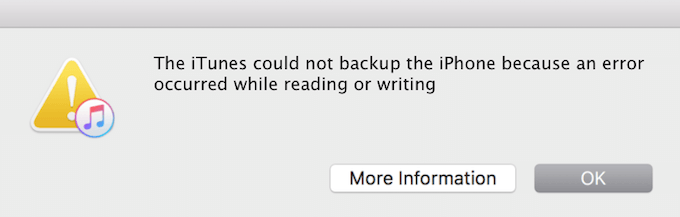
每个问题都有其自己的解决方案。 但是,所有问题的共同点是,总会有一种工具专门解决该问题。 关于我们的情况也可以这样说。
当你看到“iTunes无法还原iPhone,因为读取时发生错误...错误,您可以使用第三方工具解决,为此,我建议 FoneDog iOS数据备份和还原.
iOS数据备份和还原 单击一下即可将整个iOS设备备份到您的计算机上。 允许预览和还原备份中的任何项目到设备。 将您想要的备份导出到计算机。 恢复期间设备上没有数据丢失。 iPhone Restore不会覆盖您的数据 免费下载 免费下载
此工具能够创建iOS设备(包括iPhone)的备份。 它还具有从这些备份中还原的能力,使其成为适合您情况的最佳工具。 这是您需要遵循的步骤:
使用电缆将iPhone连接到计算机。 确保FoneDog iOS工具包已经打开。 现在,在主页上选择“ iOS数据备份和还原”。

在下一页上,将有两个选项,即 iOS数据备份 和 iOS数据还原。 只需选择 iOS数据还原。 然后,选择要使用的备份文件。 您应该能够通过它们来区分它们 最新备份日期 和 备份大小。 选择备份后,单击立即查看。

选择备份后,将自动对其进行扫描。 现在,扫描完成后,选择要包括在还原中的文件。 选择适当的文件后,单击 恢复到设备.

解决“ iTunes无法还原iPhone,因为读取时发生错误...”错误并不意味着您必须进行实际修复。
有时,最好使用另一种方法。 但是,如果您坚持使用iTunes还原iPhone,则确实需要解决潜在的问题。
首先,即使问题像“iTunes无法还原iPhone,因为读取时发生错误...“错误。
因此,请先重新启动您的 iPhone。 这应该非常容易,因为您肯定已经完成了几次。 完成此操作后,也请重新启动计算机,以防万一。
这也许是解决问题的最简单方法。 实际上,重新启动小工具有助于解决小问题。 因此,假设您收到的错误消息不是那么严重,那么这就足够了。
类似于重新启动设备的另一种快速修复方法是禁用密码或iPhone锁。 这是因为当您将设备连接到计算机时,如果所连接的设备被锁定,则很可能不会检测到该设备,或者某些功能可能无法正常工作。
因此,建议您转到“设置”并进入“安全性”选项以禁用密码。 这只是暂时的,一旦“ iTunes无法读取iPhone,因为读取时发生错误,您可以将其放回...错误已解决。 现在,如果问题仍然存在,请开始期望这不会像您最初想象的那样容易。
用户之间普遍存在误解,即他们的设备上有足够的空间来执行还原过程。 但是,他们再也不会错了。
iTunes实际上有创建备份副本的习惯。 这意味着您将需要至少两倍的空间 从备份文件还原.
例如,如果备份文件的大小为2GB,则必须有4GB以上的可用空间才能使它工作。 我知道这听起来很麻烦,但这就是iTunes的行为,我们对此无能为力。
简而言之, 修复“ iTunes 无法还原iPhone,因为读取时发生错误...错误,您必须释放计算机上的一些空间,并且在使用时也要释放iPhone上的空间。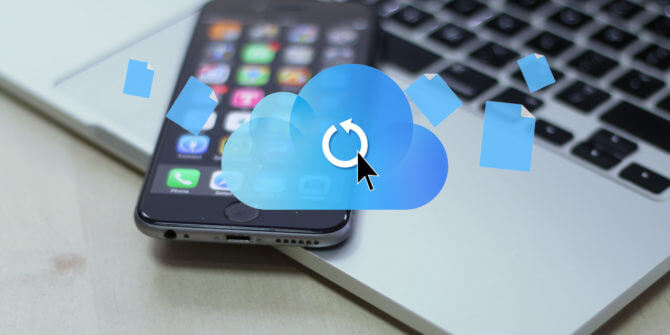
既然我们已经在讨论清理空间的主题,那么我将继续讨论另一种解决方案,其中涉及删除或移动您的 备份。 您会发现,iTunes有另一个习惯,它涉及自动创建备份。 但是,可以禁用此备份,但是创建的备份已经存在,您可以预期这些备份将占用巨大的空间。
因此,如果您要修复“ iTunes无法还原iPhone,因为读取时发生错误,则建议删除备份或至少将其移动到某处”。...”错误。 以下是删除备份所需采取的步骤:
请注意: 要移动备份,请右键单击备份,然后选择在Finder中显示。 重定向到备份文件夹后,将该文件夹剪切并粘贴到外部驱动器中。
删除某些用户的备份可能会非常令人震惊。 因此,我不鼓励您这样做。 实际上,如果您复制它会更好。
但是,一旦从存档中删除了备份,就应该能够释放出相当大的空间。 反过来,这将解决“ iTunes无法还原iPhone,因为读取时发生错误...“错误。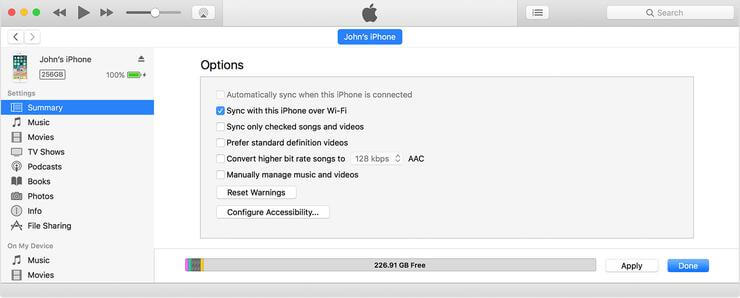
您可能曾经听说过,但是iTunes可以加密备份。 这是由 加密iPhone备份 特征。 尽管这样做是为了保护您的备份,但它也使访问备份变得更加容易。 最终,一些用户遇到了“ iTunes无法还原iPhone,因为读取时发生错误...”就是因为这个功能。
因此,您必须尝试禁用此功能。 这是您可以执行的操作:
这样可以简化访问备份的过程。 此外,它应解决“ iTunes无法还原iPhone,因为读取时发生错误...您现在正在努力解决的错误。
最后一项涉及安装或至少将iTunes更新到最新版本。 还发现这对于修复“ iTunes无法还原iPhone,因为读取时发生错误,这非常有用”。...“错误。
您可能已经知道,更新应用程序的固件可以使其解决当前所面临的问题。 因此,在这些尝试时间内尝试将iTunes更新到最新版本是正确的。 这是您可以执行的操作:
通过更新该应用程序,可以消除以前可能存在的所有问题。 希望它会包括“ iTunes无法还原iPhone,因为读取时发生错误...“错误。
iPhone设备上可能发生很多事情。 这就是为什么您现在尝试恢复它是很自然的。 但是,您似乎遇到了一个错误,将危及您的设备及其中包含的文件。
尽管您已经了解了以下内容:“ iTunes无法还原iPhone,因为读取时发生错误...错误是以及如何解决,不要那么轻松。 保持谨慎并妥善保管设备,这样您就不必再面对这个问题了。
iOS数据备份和还原 单击一下即可将整个iOS设备备份到您的计算机上。 允许预览和还原备份中的任何项目到设备。 将您想要的备份导出到计算机。 恢复期间设备上没有数据丢失。 iPhone Restore不会覆盖您的数据 免费下载 免费下载
发表评论
评论
/
有趣乏味
/
简单困难
谢谢! 这是您的选择:
Excellent
评分: 4.5 / 5 (基于 104 评级)